- Anda dapat meningkatkan audio keluar dari Anda jendela 10 laptop dan PC oleh mengutak-atik beberapa pengaturan audio.
- Di dalam artikel, kami tunjukkan 5 cara untuk meningkatkan to kualitas suara Anda jendela 10 komputer.
- Untuk lebih Windows 10 panduan, jelajahi kami yang berdedikasi Hub cara.
- Jelajahi kami Bagian perangkat lunak audio untuk rekomendasi perangkat lunak peningkatan audio tingkat lanjut.

Perangkat lunak ini akan menjaga driver Anda tetap aktif dan berjalan, sehingga menjaga Anda tetap aman dari kesalahan umum komputer dan kegagalan perangkat keras. Periksa semua driver Anda sekarang dalam 3 langkah mudah:
- Unduh DriverFix (file unduhan terverifikasi).
- Klik Mulai Pindai untuk menemukan semua driver yang bermasalah.
- Klik Perbarui Driver untuk mendapatkan versi baru dan menghindari kegagalan fungsi sistem.
- DriverFix telah diunduh oleh 0 pembaca bulan ini.
Windows 10 menawarkan banyak fitur peningkatan audio untuk membantu Anda meningkatkan kualitas suara pada laptop dan PC.
Meskipun laptop mahal dengan speaker yang lebih baik pasti akan terdengar lebih baik, ada beberapa penyesuaian yang dapat Anda lakukan pada laptop Windows 10 Anda agar terdengar lebih baik.
Baik itu mengaktifkan peningkatan audio, efek suara, atau menggunakan alat pihak ketiga.
Dalam artikel ini, kami mengeksplorasi semua opsi untuk membantu Anda mendapatkan kualitas suara terbaik di laptop dan PC.
Bagaimana saya bisa meningkatkan kualitas suara di laptop Windows 10 saya?
1. Gunakan Boom 3D Desktop

Boom 3D Desktop adalah aplikasi komputer yang membantu Anda mencapai suara surround 3D yang imersif dengan film, musik, dan game.
Aplikasi peningkatan pro-audio ini dirancang untuk memutar konten media Anda dengan efek 3D yang luar biasa pada headphone apa pun serta layanan streaming.
Perangkat lunak ini juga memungkinkan Anda menggunakan pemutar audio pintar bawaan untuk memutar lagu yang disimpan secara lokal dan mengakses 20.000+ stasiun radio di seluruh internet.
- Preset equalizer 31-band
- Penguat volume untuk meningkatkan volume dengan aman
- Teknologi suara surround 3D
- Pengontrol volume aplikasi untuk mengontrol nilai aplikasi secara individual
Jika Anda memiliki sepasang speaker kelas atas, Boom Sound 3D akan membantu Anda memaksimalkan peralatan audio Anda.

Boom 3D
Bawa output kualitas suara PC Anda ke level berikutnya dengan mencoba perangkat lunak equalizer yang hebat ini sekarang!
Kunjungi situs web
2. Aktifkan Suara Spasial
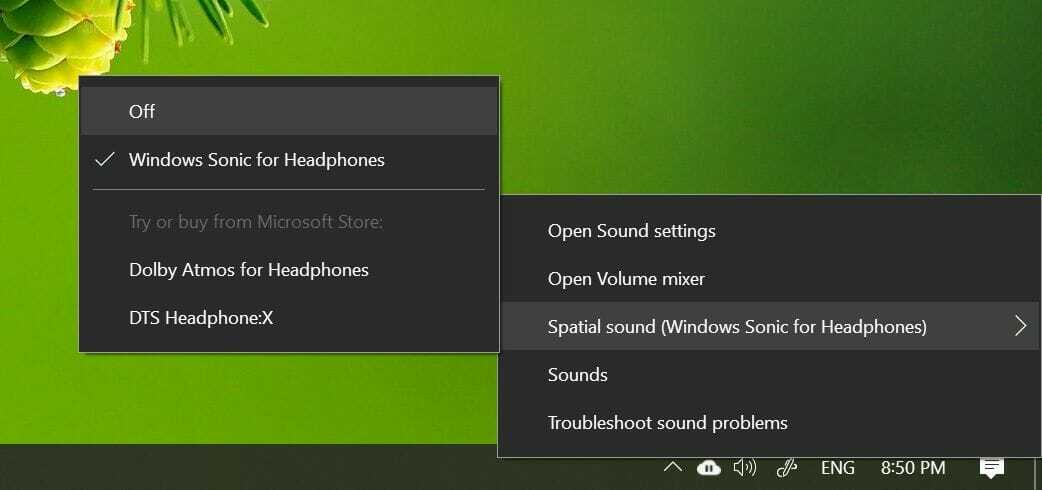
- Klik kanan pada ikon speaker di bilah tugas.
- Pergi ke Suara Spasial.
- Pilih Windows Sonic untuk Headphone.
- Anda juga dapat mengubahnya dari pengaturan.
Spatial Sound adalah pengalaman audio imersif yang disempurnakan di mana suara dapat mengalir di sekitar Anda, termasuk ruang virtual tiga dimensi.
Ini menawarkan suasana yang disempurnakan di mana format suara surround tradisional tidak bisa.
Spatial Sound berfungsi dengan headphone Anda dan Anda dapat mengaktifkan/menonaktifkannya dari pengaturan.
Selain Windows Sonic untuk Headphone, Anda juga dapat menginstal perangkat lunak pihak ketiga seperti Dolby Atmos untuk Headphone dan DTS Headphone: X.
Namun, perangkat lunak tambahan adalah bagian dari bagian utilitas premium yang dapat Anda beli dari Microsoft Store.
3. Ubah efek suara
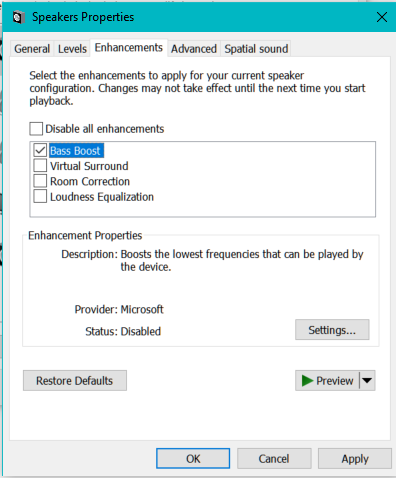
- Klik kanan pada ikon speaker di bilah tugas.
- Klik Suara.
- Buka Pemutaran
- Klik kanan pada Speaker Anda dan pilih Properties.
- Buka Peningkatan
- Di sini, Anda dapat mengaktifkan peningkatan berikut:
Peningkatan Bass
Lingkungan Virtual
Koreksi Kamar
pemerataan kenyaringan - Cobalah bereksperimen dengan mengaktifkan satu atau dua peningkatan untuk menemukan perpaduan sempurna antara kenyaringan dan bass boost.
Anda dapat lebih lanjut men-tweak perangkat tambahan dengan mengakses equalizer. Di jendela Suara, pilih Equalizer di tab Enhancement dan klik Settings.
Sekarang tweak Graphic EQ sebagai preferensi Anda dan klik Save.
Menyesuaikan peningkatan suara dapat membantu Anda memaksimalkan speaker eksternal yang terhubung ke laptop atau PC.
4. Perbarui driver audio
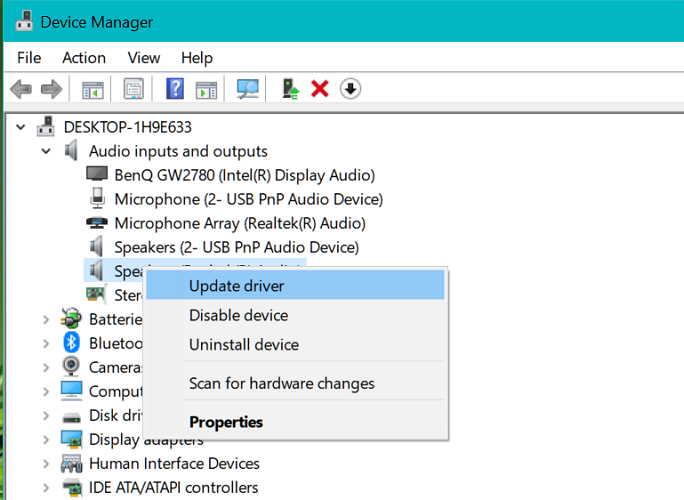
- tekan Tombol Windows + R.
- Tipe devmgmt.msc dan klik baik.
- Perluas Input audio, dan kategori output.
- Klik kanan pada driver audio sistem dan pilih MemperbaruiSopir.
- Selanjutnya, pilih Cari secara otomatis untuk perangkat lunak driver yang diperbarui.
- Windows akan mengunduh dan menginstal jika ada pembaruan driver yang tersedia.
Pembaruan driver untuk perangkat audio Anda dapat menghadirkan peningkatan kemampuan audio dan fitur baru. Jadi, pastikan Anda telah menginstal driver audio terbaru.
5. Coba perangkat lunak peningkatan audio

Jika Anda masih berpikir speaker sistem Anda dapat terdengar lebih baik, ada utilitas peningkatan audio Windows 10 pihak ketiga yang dapat Anda instal untuk mempersonalisasi setiap bit output speaker Anda.
Dimulai dengan perangkat lunak equalizer audio audio untuk menyeimbangkan frekuensi. Anda juga dapat mencoba beberapa perangkat lunak kalibrasi speaker atau gunakan sepenuhnya dan coba yang berbasis perangkat keras Equaliser audio USB.
Nah, itulah 5 cara meningkatkan kualitas suara di laptop dan PC Windows 10. Pastikan untuk mengaktifkan efek suara spasial Windows Sonic jika Anda menggunakan headphone untuk mendengarkan media.


